Zastanawiasz się, jak sprawdzić stan baterii w Steam Deck? To naturalne, iż chcesz wiedzieć, jak radzi sobie bateria w Twoim ukochanym Decku. Wszystkie urządzenia zasilane bateryjnie w końcu ulegną degradacji baterii – choćby najlepsze przenośne konsole do gier nie są na to odporne.
Jeśli jednak jesteś w stanie zidentyfikować spadek poziomu naładowania baterii Steam Deck, możesz podjąć kroki, aby złagodzić i spowolnić ten spadek, przede wszystkim poprzez sposób ładowania i rozładowywania baterii.
Na szczęście sprawdzenie stanu baterii w Steam Deck jest łatwe, ale nie jest to do końca oczywiste. Nie możesz sprawdzić stanu baterii w trybie gry SteamOS, zamiast tego musisz użyć trybu pulpitu. Nie martw się jednak, jesteśmy tutaj, aby pokazać Ci dokładnie, jak to zrobić. Czytaj dalej, aby dowiedzieć się, jak sprawdzić stan baterii w Steam Deck.
Jak sprawdzić stan baterii w Steam Deck
Po pierwsze, musisz przejść do trybu pulpitu. jeżeli nie jesteś pewien jak to zrobić, postępuj zgodnie z naszym przewodnikiem jak włączyć tryb pulpitu na platformie Steam.
1. W trybie pulpitu wybierz ikonę baterii
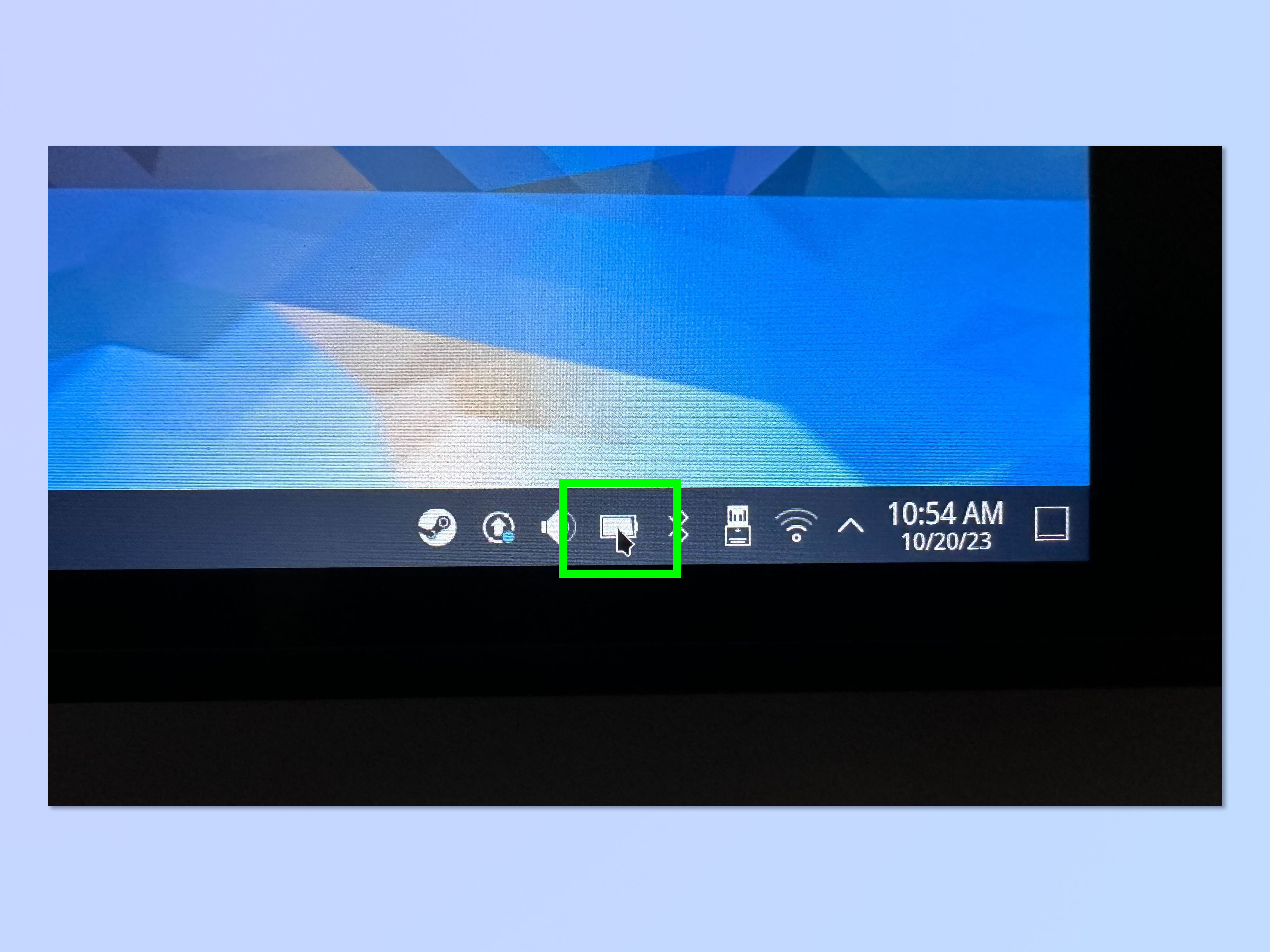
W trybie pulpitu kliknij lub dotknij ikonę baterii w prawym dolnym rogu paska zadań.
2. Wyświetl stan baterii
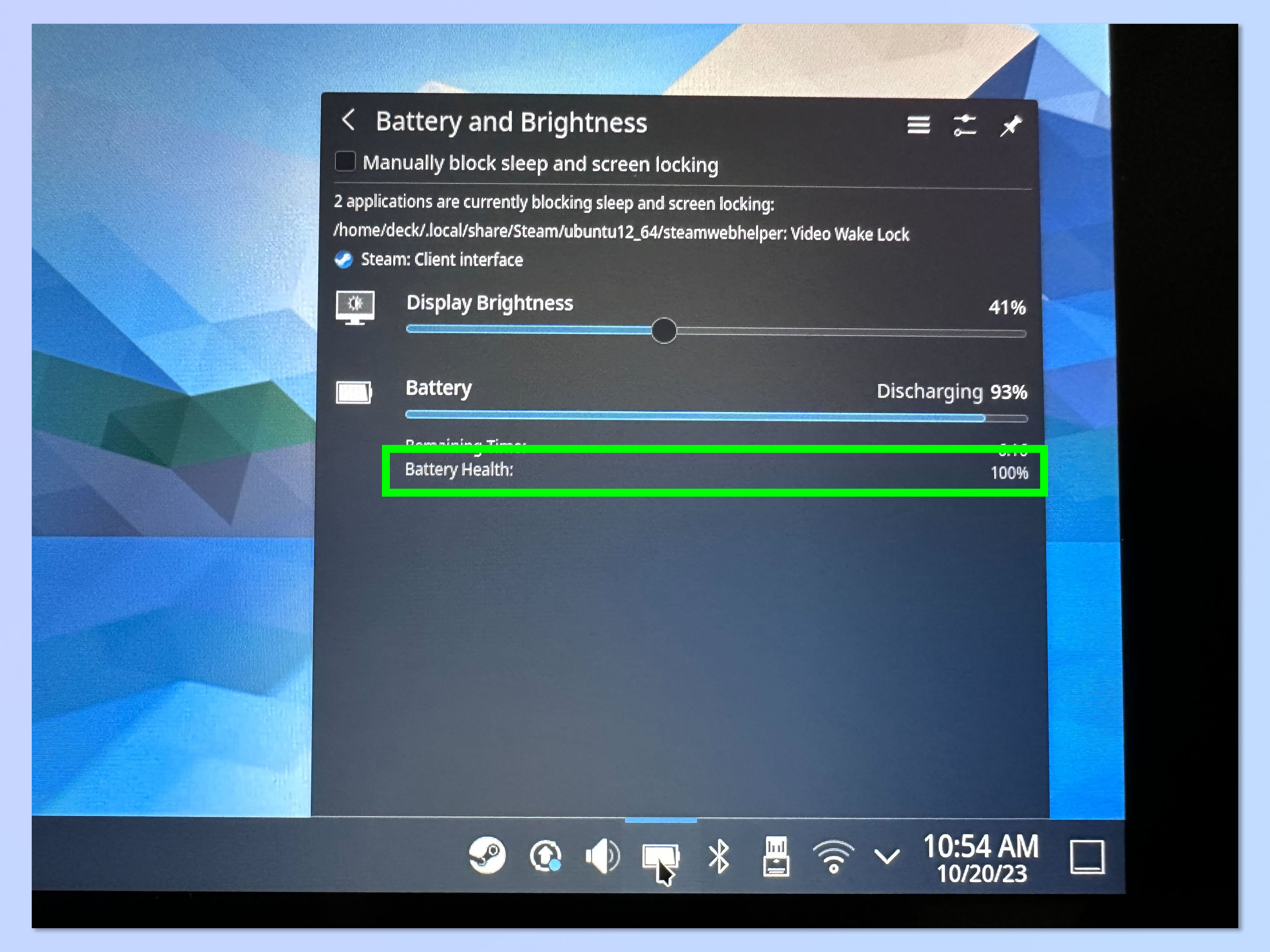
Teraz w wyskakującym oknie spójrz na dół listy, aby wyświetlić stan baterii.
To adekwatnie wszystko, ale jeżeli nie wiesz, gdzie szukać, trudno będzie to znaleźć. Mamy wiele innych przewodników, które pokażą Ci, jak korzystać z Steam Deck. Zacznij od tego, jak zrobić zrzut ekranu na Steam Deck, aby uchwycić najlepsze momenty z gry. Dowiedz się, jak włączyć nakładkę wydajności Steam Deck, aby śledzić wydajność sprzętu podczas grania. Sprawdź także, jak sformatować kartę SD w Steam Deck, gdy potrzebujesz zwolnić trochę miejsca na dysku.

 1 rok temu
1 rok temu















